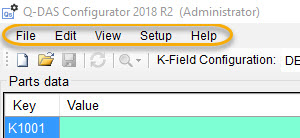
功能表列列出了檔案、編輯、視圖、設定和幫助專案。當按一下任何功能表項目時,該項目顯示一個清單。
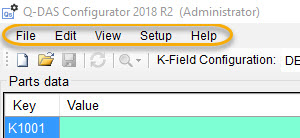
功能表列
「檔案」功能表
打開 Q-DAS 資料檔案 - 載入與測量常式相關的 Q-DAS 資料檔案。有關 Q-DAS 資料檔案的詳細資訊,請參見「使用 Q-DAS Configurator」。
創建 Q-DAS 資料檔案 - 創建新的 Q-DAS 資料檔案。有關詳細資訊,請參見「創建 Q-DAS 資料檔案」。
更新 - 使用對測量常式所做的任何更改更新 Q-DAS 資料檔案。有關詳細資訊,請參見「更新 Q-DAS 資料檔案」。
從 DFQ 檔案更新 - 使用 .dfq 檔案中的 K 欄位值更新活動的 Q-DAS 資料檔案。有關詳情,請參閱「從 DFQ 檔案更新 Q-DAS 資料檔案」。
關閉 - 關閉 Q-DAS 資料檔案。
儲存 - 將 Q-DAS 資料檔案另存為 .xml 檔案。有關 Q-DAS 資料檔案的詳細資訊,請參見「使用 Q-DAS Configurator」。
另存為 - 顯示另存為對話方塊,使用該對話方塊可將 Q-DAS 資料檔案保存到其他目錄中和/以其他檔案名進行保存。有關 Q-DAS 資料檔案的詳細資訊,請參見「使用 Q-DAS Configurator」。
最近打開的檔案 - 顯示之前打開的 Q-DAS 資料檔案的名稱。
退出 - 關閉Q-DAS 設定器應用程式。
「編輯」功能表
查找和替換 - 可用於在 Q-DAS 資料檔案中快速查找和替換值。有關詳細資訊,請參見「編輯 Q-DAS 資料檔案」。
K2001 的重複項檢查 - 若選取此核取方塊,Q-DAS 設定器會立即在 K2001 欄位中檢查重複項。否則,當儲存資料檔案或再次選取該項目時,該項目將檢查重複項。
「視圖」功能表
工具列 - 顯示或隱藏工具列。
狀態列 - 顯示或隱藏狀態列。
設定菜單
K 欄位配置 - 打開設定 K 欄位配置對話方塊。有關此對話方塊的詳細資訊,請參見「設定 K 欄位配置」。
Q-DAS 目錄檔 - 打開設定 Q-DAS 目錄檔案對話方塊。有關目錄的詳細資訊,請參見「設定 Q-DAS 目錄檔案」。
預定義值 - 打開設定預定義值對話方塊。有關設定預定義值的詳細資訊,請參見「設定預定義值」。
學習選項 - 打開設定學習選項對話方塊。有關學習的更多資訊,請參見「設定學習選項」。
介面選項 - 打開設定介面選項對話方塊。有關設定Q-DAS ASCII傳輸格式的詳細資訊,請參閱「設定介面選項」。
Q-DAS 網路服務 - 打開Q-DAS 網路服務設定對話方塊。有關設定Q-DAS網路服務的詳細資訊,請參閱「設定Q-DAS網路服務」。
「說明」功能表
檢視説明 - 打開 Q-DAS 設定器的線上說明。